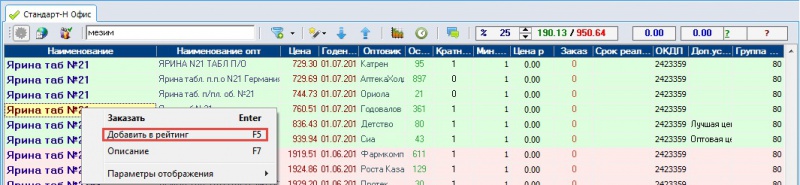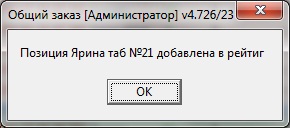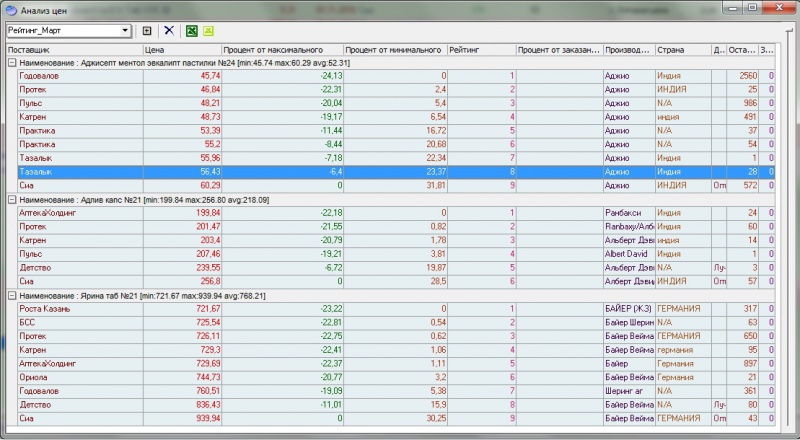Общий заказ: Формирование рейтинга по товару
Если Вам необходимо составить рейтинг товара у различных поставщиков для проверяющей организации, можно воспользоваться кнопкой на панели инструментов окна заказа «Добавить все позиции в текущий рейтинг».
Кнопка добавляет все позиции заказа в текущий рейтинг. Для добавления позиций заказа в текущий рейтинг нужно в появившемся окне подтвердить добавление, нажав на кнопку «Да».
Если текущий рейтинг не выбран, то программа попросит создать новый рейтинг. Необходимо подтвердить, нажав кнопку «Да».
После подтверждения появится окно, в котором нужно ввести заголовок нового рейтинга. После подтверждения имени рейтинга позиции заказа добавятся в рейтинг.
Можно составить рейтинг, воспользовавшись кнопкой «Отчет (рейтинг цен)» на панели окна сводного прайса.
Для того, чтобы отправить позицию в рейтинг необходимо нажать правой клавишей мыши на позицию в сводном прайсе и выбрать пункт контекстного меню «Добавить в рейтинг» или набрать с клавиатуры кнопку «F5».
Затем появится уведомление о добавление в рейтинг:
При нажатии кнопки «Отчет рейтинг цен» появится окно «Анализ цен», где показаны те позиции, которые Вы добавили в рейтинг:
Поля рейтинга в окне «Анализ цен»:
- Поставщик;
- Цена;
- Процент от максимального – процент от максимальной цены оптовика по данному наименованию;
- Процент от минимального – процент от минимальной цены оптовика по данному наименованию;
- Рейтинг – место по цене;
- Процент от Заказанного – процент от цены заказанного товара;
- Производитель;
- Страна;
- Дополнительные условия;
- Остаток – текущее количество товара в базе;
- Заказано – количество заказанного товара.
Кнопка «Свернуть/Развернуть» рейтинг и результат её применения показаны на(выделена рамкой).
Для того чтобы удалить позицию из рейтинга выделите её правой кнопкой мыши и выберите пункт контекстного меню «Удалить», или нажав на кнопку «Удалить» (выделено рамкой).
В результате откроется подтверждение удаления позиции.
Для экспорта рейтинга в Excel нажмите кнопку «Экспорт в Excel» панели инструментов окна анализа цен.
Программа Вам предложит сохранить документ в формате MS Exel. Затем документ можно открыть и распечатать по кнопке «Печать». В окне Анализ цен можно открыть для просмотра один из существующих рейтингов (если их несколько). Для этого необходимо нажать на выпадающее меню в верхней части окна.
С помощью кнопки «Выбрать» Вы можете открыть рейтинг в окне. С помощью кнопки «Новый» создаётся новый рейтинг, при нажатии на кнопку программа предложит Вам ввести заголовок рейтинга, после чего нужно подтвердить действие, нажав на «ОК», либо отказаться от него, нажав «Cancel»:
С помощью кнопки «Удалить» можно удалить рейтинг из списка. После нажатия кнопки удалить появится окно подтверждения удаления, далее необходимо подтвердить удаление нажатием кнопки «Да», либо отменить удаление нажатием кнопки «Нет»: